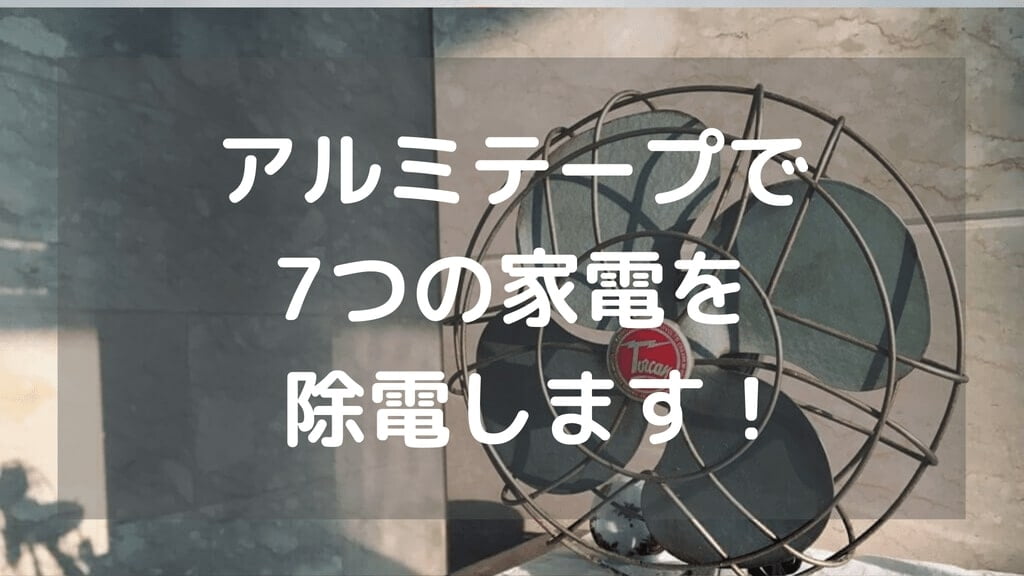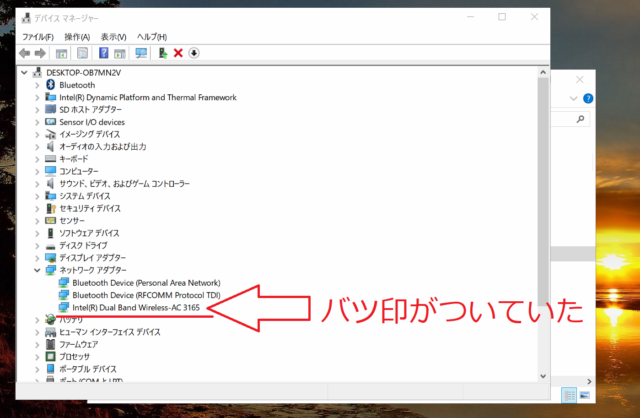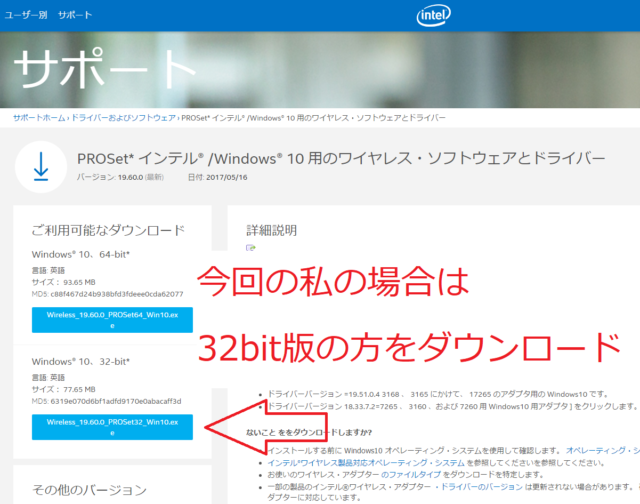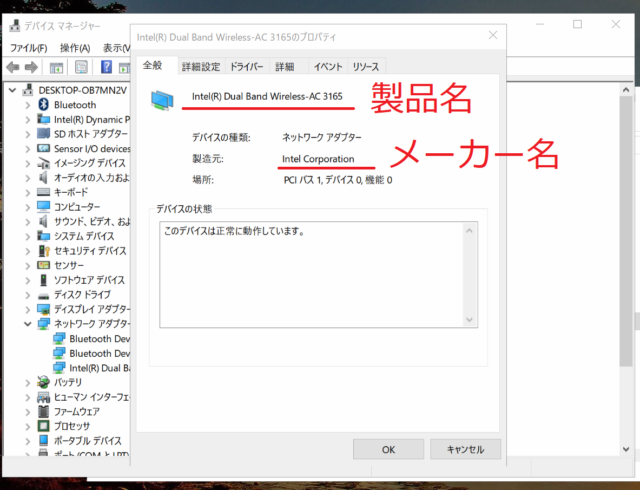ドスパラのDiginnos使ってます。型番はDG-D09IW2。
Windows10 32bitです。
これ先日(2017年5月)にランサムウェア※が流行った時にそっちにビビってクリエーターズアップデートしたんです。セキュリティも強化したって書いてあったし。。。
※パソコンの中身を暗号化して身代金請求してくるウイルス
そしたら・・・
ネット接続ができなくなったんです。
・・・
これでもう絶対ウィルスには感染しませんね!
て、言うてる場合か~!(怒
感染どころか仕事もできなくなるしで焦りまくりました。
やめときゃよかった・・・
いやでも事前にけっこう調べたんですけどね~いろんなサイトさんやブログさんとか。
まさかこんなことになるとは;;
で、解決はできたんですが、必要なものが少々あります。
Diginnos(Windowsタブレット)だけでは解決できませんのでご注意を。
それらの説明とネット接続復活までの手順を解説していきますね。
「アカンかってんけど~!?」と言われてもサポートできません(汗)
ネット接続の復活に必要なもの
- インターネットに繋がってるパソコン
- USBフラッシュメモリ(必要なのは77.6MBなので小さいものでOK)
ネットに接続できない原因はデバイスマネージャーを見たところネットワークドライバの不具合のようだったので、対応したドライバをダウンロードしてくる必要があります。
なのでそのためにもう一台、ネット接続できてるパソコンでダウンロード。
そのドライバをDiginnos(タブレット)に読ませるためのUSBフラッシュメモリが必要です。
もしそんなの無いよって場合は、、、
友だちのパソコン使わせてもらうとか、会社のパソコンで、とか、
頑張ってみてください( ;∀;)
では具体的な手順を解説していきますね。
ネットワークドライバをゲットする
デバイスマネージャーでバッテン印をつけられたネットワークアダプター。
デバイスマネージャーを開くとバツ印がありました。(画像ではもう治ってます(汗)
これの最新ドライバをゲットしなければいけません。
わたしと同じDiginnos DG-D09IW2であれば、インテルのサポートページ
https://downloadcenter.intel.com/ja/download/26782/Wireless--PROSet-Windows-10-?product=89450
もしご自分のパソコンのネットワークアダプターがどこのメーカーの何ていうモノなのかわからない!という場合は、メーカー製のPCであればメーカーの公式ページ等でパソコンの型番等から検索してみると見つかるかもしれません。
で、次にそのドライバをDiginnosに読ませるためにUSBフラッシュメモリの登場です。
といっても後はカンタンです。もうひと息!
USBフラッシュメモリで移し替え
ほんと、ネット接続が無いってメチャメチャ不便ですね!
こんなファイルの受け渡しにUSBメモリが必要とか。
無くして分かるありがたさ・・・
ダウンロードしたネットワークドライバ自体の容量は77.6 MBでした。
容量の小さなUSBフラッシュメモリでも十分です。
ダウンロードしたパソコンでUSBフラッシュメモリに書き込んだら、
それをDiginnos(ネット接続できなくなってるPC)へ。
普通にWindows10を立ち上げた状態で読み込みます。
セーフモードとかBIOS設定画面とか出さなくていいのでご安心を。
USBフラッシュメモリからダウンロードしてきたネットワークドライバのファイルを取り出したら(デスクトップでもどこでもOK)
そのアイコンをダブルクリックでインストールが始まります。
これであとは自動的にインターネットに接続されるはずですが、うまくいきましたでしょうか?
もしかしたらLAN接続のパスワード等を求められるかもしれません。
さて今回の一連の流れでの最難関は『自分のPCのネットワークアダプタが何なのか?』を確定させることでした。
違うもの入れたら動かない上に別の不具合も出そうですし(汗)
なので、そのあたりの調べ方なども最後に書いておこうと思います。
まとめとおまけ
今回の対処法をまとめておきます。
私の環境はWindows10タブレット(ドスパラ製Diginnos[DG-D09IW2])
Windows10-32bit
ネットワークアダプターはインテル製[DualBandWireless-AC3165]
必要なものはネットに繋がったPC と USBフラッシュメモリ
- ネットワークアダプタのドライバをダウンロード
- USBフラッシュメモリでDiginnosに移行
- ドライバファイルをダブルクリックしてインストール
ふうっ、疲れました~。こうして書くと3行なんですけどね(笑)
先ほど書いたように「自分のPCに合うドライバがどれなのか?」が一番の難関でした。
自分のPCの調べ方
今回のように変な不具合が起こった時は、まずパソコンのデバイスマネージャーを開いてみましょう。
何かがオカシイ場合はこの画面でバツ印があったり、【不明なデバイス】などと表示されると思います。(今回はネットワークアダプターにバツ印)
あればそれをダブルクリックすると詳細窓が開き、製品名や製造元が書かれているのでそれを書き写して検索してみましょう。(ネットに繋がったパソコンが必要です)
今回のわたしの場合はこんな感じでインテルのサポートページに辿り着くことができました。
最後にもうひとつ
今回、わたしがドライバを探した時に検索で出てきたのですが、
海外のサイトであらゆるドライバをダウンロードできるサイトがありました。
そこにわたしのネットワークアダプター用のドライバもあったのですが、、、
- なぜ無料でドライバがダウンロードできるのか?
- 公式サイトに無いものがなぜ存在するのか?
- そのサイトは一体誰が運営しているのか?
- どのように収益化しているのか?
そう考えると、何か情報収集のためのウイルス(スパイウェア)などが仕込まれている可能性等を考えざるを得ません。(可能性ですけど)
ここまで読んで「自分のPC用のドライバが公式サイトに無いよ!」という場合は、残念ですが諦めることをおすすめします。
海外の上記のようなダウンロードサイトにあったとしてもそれをインストールして正常に動くとは限りませんし、危険のほうがはるかに大きいです。
くれぐれもご注意くださいね。